Libérer un BIOS/UEFI – Installation de coreboot sur l’ASRock E350M1
Mes chers lecteurs, bien que majorité d’entre vous utilise un système d’exploitation GNU/Linux ou *BSD, combien d’entre vous peuvent prétendre avoir un ordinateur entièrement libre et donc avoir entièrement le contrôle ?
Comme le dit si bien le site Prism-break pour éviter de participer à un programme de surveillance à votre insu vous devez avoir un accès total au code/matériel.
Au menu de cet article nous allons voir comment libérer profondément un ordinateur en remplaçant un BIOS propriétaire (un UEFI dans cet exemple) par le logiciel libre d’amorçage coreboot.
Coreboot effectue qu’un tout petit peu d’initialisation du matériel, puis exécute une logique d’amorçage supplémentaire, appelée charge utile (payload).
Avec cette séparation de l’initialisation du matériel et le démarrage logique plus tard, coreboot peut évoluer à partir des applications spécialisées qui fonctionnent directement à partir du firmware, exécuter des systèmes d’exploitations dans la mémoire flash, charger des programmes d’amorçages personnalisés, ou mettre en œuvre les normes du firmware, comme les services PC BIOS ou UEFI. Cela permet aux systèmes d’inclure uniquement les fonctions nécessaires à l’application cible, ce qui réduit la quantité de code et de l’espace flash nécessaire.
Avertissement : Bien que simplifié au maximum cet article s’adresse aux personnes expérimentées, consulter préalablement le wiki du projet voir si cette procédure est toujours d’actualité.
Ingrédients nécessaires :
_ Idéalement une distribution 100 % libre supportée par la FSF
_ Une carte mère supporté par coreboot (les modèles récents encore commercialisés sont l’ASUS F2A85-M et l’ASRock E350M1 qui sera utilisé ici pour la suite)
_ Des puces de secours
_ Un extracteur de puce
_ Optionnellement un noyau linux 100% libre (si vous voulez un noyau plus récent que celui de votre distribution).
Préparation de la recette :
Installer votre distribution.
Retirer la puce originale de la carte mère et la garder précieusement (pour la garantie notamment) et y placer l’une de vos puces.
Installer les dépendances pour la construction de coreboot:sudo apt-get install git build-essential libncurses5-dev
Optionnellement vous pouvez également installer les paquets suivants :sudo apt-get install iasl flex bison gdb
Récupérer coreboot :git clone http://review.coreboot.org/p/coreboot
cd coreboot
git submodule update --init --checkout
Pour éviter les erreurs avec la chaine de compilation de nos distributions, taper la commande :make crossgcc
rm .xcompile
Récupérer votre bios vga (depuis le wiki ou de par vous même) puis le placer à la racine du dossier coreboot (et pas ailleurs!).cp Bios-vga-E350M1.bin coreboot/vgabios.bin
Vérifier la somme md5 du bios vga de l’Asrock E350M1 :md5sum vgabios.bin
Vous devez absolument avoir retrouvé l’une des 2 sommes de contrôles que j’ai testé (la différence entre les 2 c’est que l’un est coupé en hexa au niveau 0000e200) :27d5d5b9dbd69dcd9af596de59cadc2a
ouc6489a495362c09dd591ddb5cf3c5cac
Configurer coreboot :make menuconfig
- Dans « Mainboard » choisir « ASROCK » en tant que « Mainboard vendor ».
Selectionner « E350M1 » dans « Mainboard model ».
Vérifier que le « ROM chip size » correspond bien à la taille de vos chips, pour ma part 4096 KB (4 MB).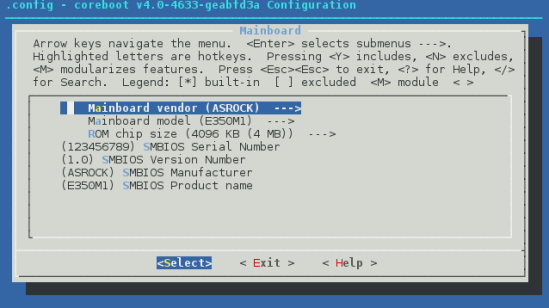
- Dans « Generic Drivers » cocher si besoin la case « PS/2 keyboard init ».
- Dans « VGA BIOS » cocher la case « Add a VGA BIOS image ».
- Dans « Payload » vérifier que ce soit bien « SeaBIOS » qui est sélectionné.
Seabios est la charge utile la plus compatible qui fonctionne avec Windows, Linux et BSD car elle implémente les standards des BIOS. C’est également cette charge utile qui est utilisée dans QEMU et KVM.
Passer à la compilation :make
Si tout c’est bien passé, votre bios « coreboot.rom » est disponible dans le dossier « build« .
Vérifier que votre bios vga soit bien intégré à votre rom coreboot, soit avec un éditeur de fichiers binaires genre « ghex » vous avec cette commande :cat build/coreboot.rom | grep -ai VBIOS
La commande précédente devant vous renvoyer :AMD Fusion Wrestler generic VBIOS
Mise au four de notre préparation :
Après la création de notre rom coreboot, nous allons utiliser l’utilitaire flashrom pour écrire sur notre puce de mémoire flash.
Pour installer Flashrom des dépôts :sudo apt-get install flashrom
Sauvegarder le BIOSsudo flashrom -r sauvegarde-bios.rom
Flasher le BIOS avec votre rom coreboot :sudo flashrom -w coreboot.rom
Enfin et uniquement si flashrom n’a pas détecté d’erreurs, vous pouvez redémarrer votre machine.
Si vous avez une erreur aller faire un tour sur l’IRC de flashrom pour demander de l’aide ou essayez de rattraper votre puce avec une version récente de flashrom provenant de branche AMD :sudo dpkg --purge flashrom
sudo apt-get install libpci-dev zlib1g-dev pciutils
cd ~
git clone https://github.com/stefanct/flashrom.git
cd flashrom/
git checkout -b amd origin/amd
make
sudo make install
Puis re-flasher (la syntaxe peut-être différente entre la version des dépôts et la dernière version disponible) :flashrom -p internal -c modèle-de-votre-puce -w coreboot.rom
Sur le wiki il y a également un fichier de configuration pour fancontrol afin ajuster la vitesse du ventilateur du CPU de manière dynamique. Pour cela installer fancontrol :sudo apt-get install fancontrol
Copier le fichier de configuration au bon emplacement :sudo cp fancontrol /etc/fancontrol
Charger le module nécessaire maintenant et redémarrer le service fancontrol :sudo modprobe w83627ehf
sudo /etc/init.d/fancontrol restart
Puis pour charger automatiquement le module à chaque démarrage :echo "w83627ehf" >> /etc/modules
A consommer tout de suite et sans modération. Admirer la vitesse, 2 seconde top chrono entre le démarrage et grub  (et encore c’est juste l’histoire d’appuyer sur F12 pour démarrer sur un autre support mdr)
(et encore c’est juste l’histoire d’appuyer sur F12 pour démarrer sur un autre support mdr)
Je tiens à remercier le projet Coreboot et Flasrom pour leur travail et à remercier spécialement Alien, Rluett, Openvoid pour avoir répondu à mes questions, à GNUtoo pour son choix de carte mère, à stefanct pour sa branche git amd flasrom.

















